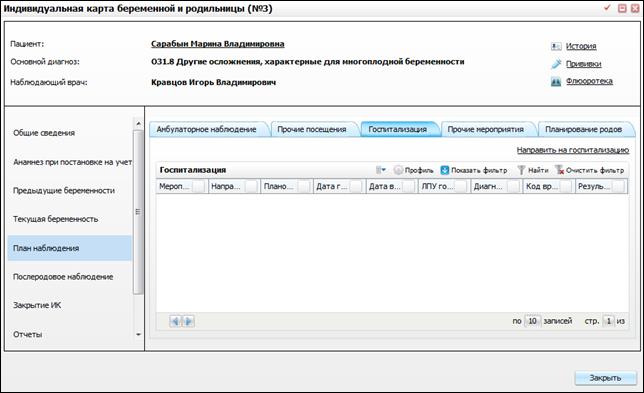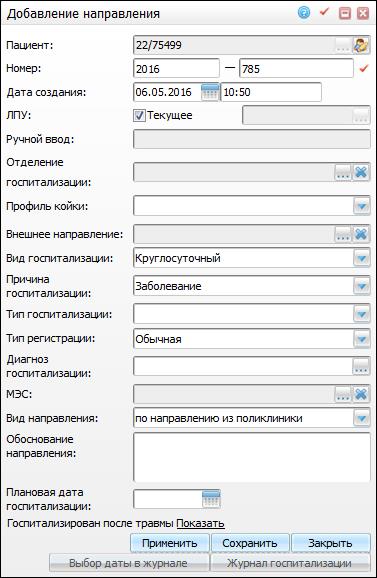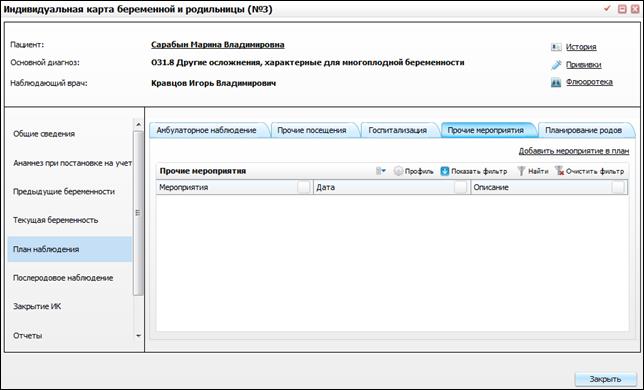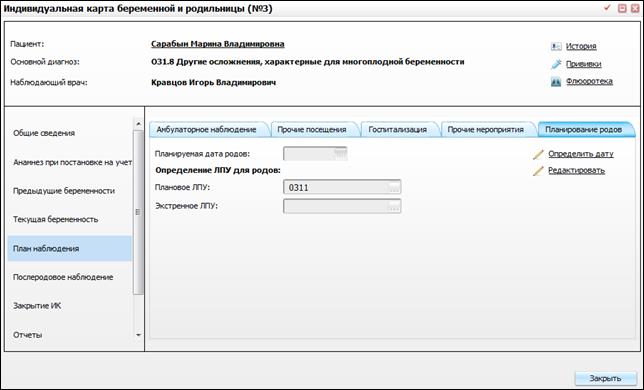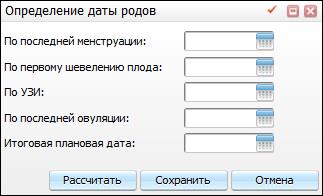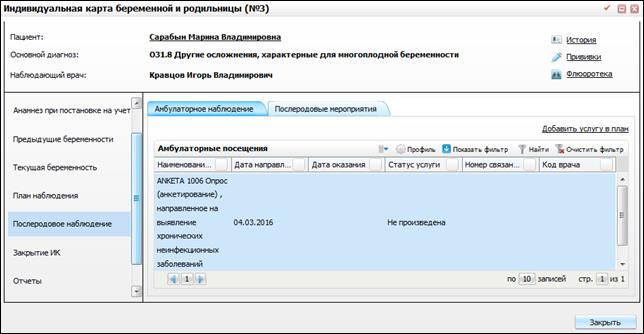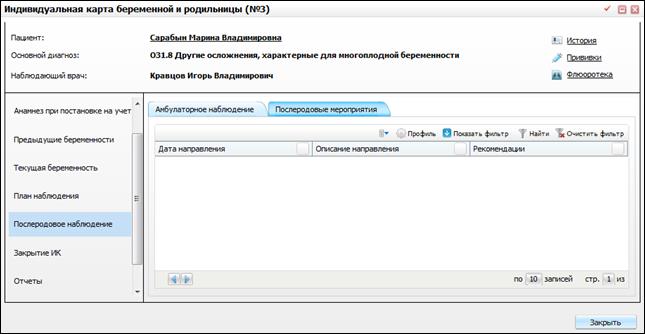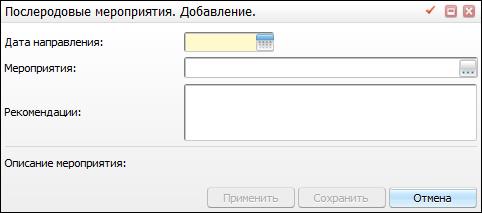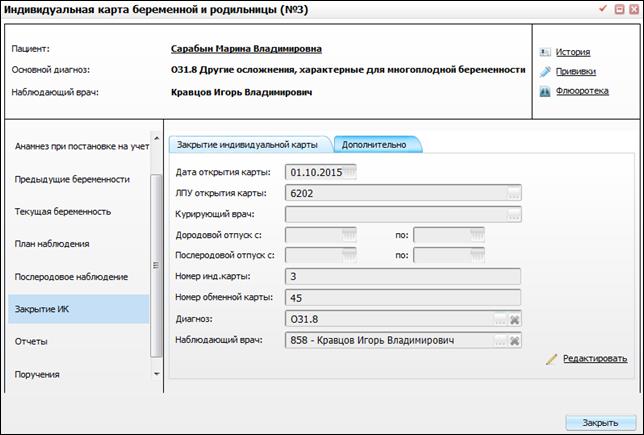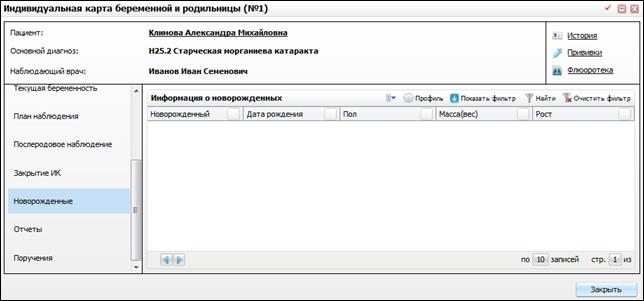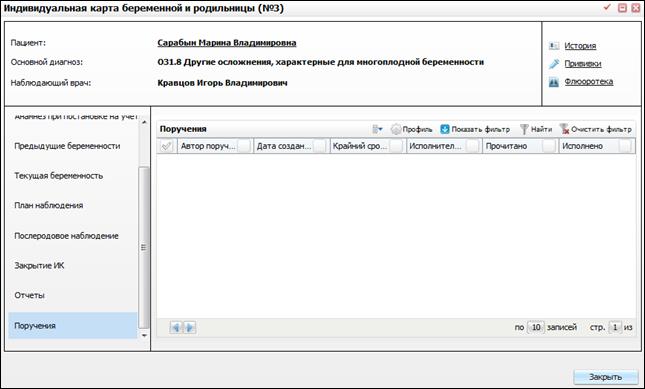Введение
Модуль «Мониторинг беременных» позволяет выполнять следующие функции:
· Ведение учета беременных женщин, находящихся на диспансерном учете во всех медицинских учреждениях, формирование групп беременных высокого, среднего, низкого акушерского риска посредством системы электронного учета;
· Обеспечение возможности оказания консультативной помощи сотрудникам медицинских учреждений службы родовспоможения;
· Обеспечение возможности электронной записи беременных женщин высокой степени риска на консультативный прием в ЛПУ;
· Обеспечение возможности электронной записи беременных женщин высокой степени риска на плановую госпитализацию в ЛПУ;
· Формирование аналитических списков в ЛПУ информации о беременных женщинах:
o не пришедших на прием в женскую консультацию или перинатальный центр;
o не поступивших на плановую госпитализацию в отделения патологии беременных ЛПУ области;
o выписанных из отделения патологии ЛПУ.
· Обеспечение возможности электронной записи беременных женщин на консультацию к специалистам перинатальных центров;
· Обеспечение возможности электронной записи беременных женщин на плановую госпитализацию в профильные отделения перинатальных центров;
· Обеспечение возможности создания направления на госпитализацию беременных высокой степени риска в другие родовспомогательные учреждения с дальнейшим мониторингом за их поступлением и выпиской, с последующей передачей патронажа в ЛПУ;
· Внесение результатов проведения перинатальных консилиумов на базе ГУЗ ОПЦ, передача информации об их проведении в ЛПУ, наблюдающее женщину;
· Возможность динамического наблюдения и контроля беременных и рожениц, имеющих положительный ВИЧ-статус и другие инфекционные заболевания;
· Мониторинг и учет беременных с выявленными диагнозами ВПР-плода, резус-конфликтной и многоплодной беременностью;
· Возможность динамического наблюдения и контроля информации по осложнению основного и сопутствующего МКБ-10 в рамках текущей беременности;
· Обеспечение возможности получения оперативной информации о работе перинатальной помощи для главных специалистов министерства здравоохранения.
Индивидульные карты беременных
Индивидуальная карта беременной предназначена для внесения, хранения и использования информации о беременности пациенток.
Чтобы зайти в раздел «Индивидуальные карты беременных», необходимо выбрать пункт главного меню «Учет» à «Учет беременных» à «Индивидуальные карты». Откроется окно «Индивидуальные карты беременных» (Рис. 1).
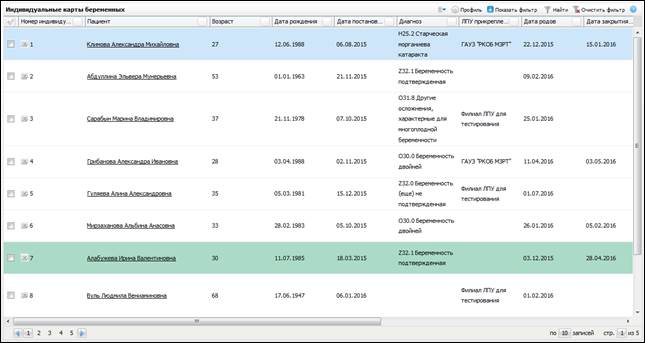
Рис. 1
Окно содержит следующие столбцы:
· «Номер индивидуальной карты» - Выводится номер ИКБР;
· «Пациент» – Выводится ФИО контрагента беременной;
· «Возраст» – Выводится возраст беременной;
· «Дата рождения» – Выводится дата рождения беременной;
· «Дата постановки на учет по беременности» – Выводится дата постановки на учет по беременности;
· «Диагноз» – Выводится основной диагноз;
· «ЛПУ прикрепления» – Выводится ЛПУ прикрепления по цели «Поликлиническая помощь (взрослая)»;
· «Дата родов» – Выводится дата родов;
· «Дата закрытия карты» – Выводится дата закрытия индивидуальной карты;
· «Причина закрытия карты» – Выводится причина закрытия индивидуальной карты;
· «Исход беременности» – Выводится исход беременности;
· «Номер обменной карты» – Выводится номер обменной карты;
· «Срок беременности» - Выводится срок беременности в неделях;
· «Группа риска» – Выводится группа риска перинатальной патологии;
· «ЛПУ открытия карты» - Выводится ЛПУ открытия карты.
В контекстном меню доступны пункты:
· «Добавить»;
· «Редактировать»;
· «Удалить».
Вкладка «Общие сведения»
Данная вкладка содержит общие сведения о беременной и ее муже, актуальные на текущую дату:
· «Дата рождения» - Выводится дата рождения пациентки;
· «Возраст» – Выводится возраст пациентки;
· «Срок беременности» - Выводится срок беременности в неделях на текущую дату;
· «Дата постановки на учет» - Выводится дата постановки на учет по беременности;
· «ЛПУ прикрепления» - Выводится ЛПУ прикрепления по цели «Акушерская»;
· «Адрес регистрации» - Выводится адрес регистрации пациентки;
· «Адрес фактического проживания» - Выводится адрес фактического проживания пациентки;
· «Место работы (должность)» - Выводится место работы и должность пациентки. Если у пациентки социальное положение «неработающий», в данном пункте выводится - «не работает»;
· «Семейное положение» - Выводится наименование семейного положения. Если семейное положение «Состоит в зарегистрированном браке», тогда отображается ссылка «Добавить сведения о муже», при переходе по которой открывается окно «Сведения о муже. Добавление». Работа с данным окном описана в п.2.2.1.1 «Сведения о муже»;
· «Сигнальная информация» - Выводится сигнальная информация о пациентке;
· «Группа крови и резус принадлежность беременной» - Указывается группа крови и резус принадлежность пациентки;
· «Группа крови и резус принадлежность мужа» - указывается группа крови и резус принадлежность мужа.
Сведения о муже
При переходе по ссылке «Добавить сведения о муже» открывается окно «Сведения о муже. Добавление» (Рис. 4).
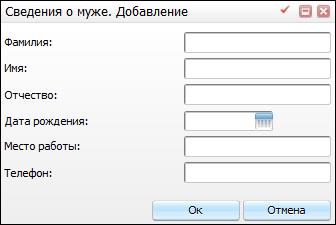
Рис. 4
Необходимо заполнить следующие поля:
· «Фамилия» - Указать фамилию мужа вручную;
· «Имя» - Указать имя мужа вручную;
· «Отчество» - Указать отчество мужа вручную;
· «Дата рождения» - Указать дату рождения мужа с помощью календаря или вручную
· «Место работы» - Указать место работы мужа вручную;
· «Телефон» - Указать номер телефона мужа вручную.
После заполнения полей следует нажать кнопку «Ок».
Далее на вкладке «Общие сведения» необходимо перейти по ссылке с ФИО мужа беременной. Откроется окно «Сведения о муже» (Рис. 5).
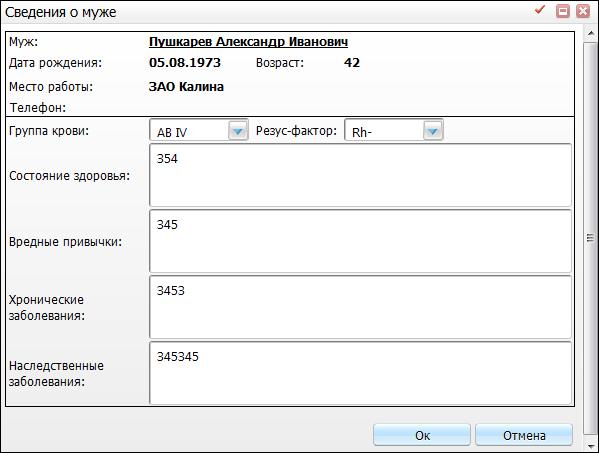
Рис. 5
В открывшемся окне автоматически заполнены следующие данные:
· «Муж» - Выводится ФИО мужа, связанного с текущей беременностью;
· «Дата рождения» - Выводится дата рождения мужа;
· «Возраст» - Выводится возраст мужа;
· «Место работы» - Выводится основное место работы мужа, актуальное на текущую дату;
· «Телефон» - Выводится контакт с типом «Основной».
Следует заполнить поля:
· «Группа крови» - Выбрать группу крови мужа из ниспадающего списка с помощью кнопки  ;
;
· «Резус-фактор» - Выбрать резус-фактор мужа из ниспадающего списка с помощью кнопки  ;
;
· «Состояние здоровья» - Ввести состояние здоровья мужа вручную;
· «Вредные привычки» - Ввести вредные привычки мужа вручную;
· «Хронические заболевания» - Ввести хронические заболевания мужа вручную;
· «Наследственные заболевания» - Ввести наследственные заболевания мужа вручную.
После заполнения полей следует нажать кнопку «Ок».
Течение беременности
Данная вкладка (Рис. 9) содержит информацию о течении беременности.
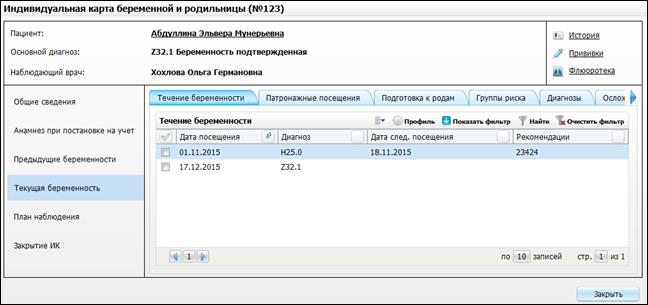
Рис. 9
Вкладка доступна для редактирования/добавления, для этого следует нажать кнопку «Добавить». Откроется окно «Течение беременности. Добавление посещения» (Рис. 10).

Рис. 10
В открывшемся окне следует заполнить поля:
· «Дата посещения» - Указать дату посещения с помощью календаря  или вручную;
или вручную;
· «Дата следующего посещения» - Указать дату следующего посещения с помощью календаря  или вручную;
или вручную;
· «Диагноз» – Выбрать диагноз из справочника МКБ-10, который вызывается нажатием кнопки  ;
;
· «Рекомендации» - Ввести рекомендации вручную;
· «Группа характеристик» - Выбрать группу характеристик из окна «Группы характеристик беременной», которое вызывается нажатием кнопки  ;
;
· «Характеристики» - В зависимости от выбранной группы характеристик добавятся поля с характеристиками, в которых следует вручную добавить комментарии.
После заполнения полей следует нажать кнопку «Ок».
Патронажные посещения
Данная вкладка (Рис. 11) содержит информацию о патронажных посещениях беременности. Заполнение вкладки аналогично п.2.2.4.1.

Рис. 11
Подготовка к родам
Данная вкладка (Рис. 12) содержит информацию о подготовке к родам. Заполнение вкладки аналогично п.2.2.4.1.

Рис. 12
Наличие преэклампсии
Данная вкладка (Рис. 13) содержит информацию о наличии преэклампсии.

Рис. 13
Для добавления сведений о преэклампсии необходимо выбрать пункт контекстного меню «Добавить». Откроется окно «Беременность: Сведения о преэклампсии» (Рис. 14)
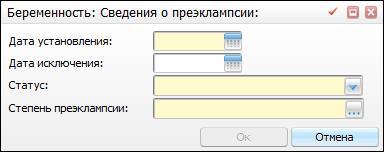
Рис. 14
В открывшемся окне следует заполнить поля:
· «Дата установления» - Указать дату установления преэклампсии с помощью календаря  или вручную;
или вручную;
· «Дата исключения» - Указать дату исключения преэклампсии с помощью календаря  или вручную;
или вручную;
· «Статус» - Выбрать статус преэклампсии из списка с помощью кнопки  ;
;
· «Степень преэклампсии» - Выбрать степень преэклампсии из окна «Степень преэклампсии», которое вызывается нажатием кнопки  .
.
После заполнения полей следует нажать кнопку «Ок».
Степени риска
На данной вкладке (Рис. 15) можно определить степень риска перинатальной патологии с помощью ориентировочной шкалы оценки перинатальных факторов риска, в баллах. Шкала используется с учетом индивидуальных особенностей анамнеза, течения беременности и родов.

Рис. 15
Для расчета степени риска необходимо нажать на кнопку «Рассчитать». В открывшемся окне «Список шкал для расчета рисков» следует выбрать необходимую шкалу риска и нажать кнопку «Ок».
По Радзинскому
При выборе шкалы риска «по Радзинскому» откроется окно «Факторы риска перинатальной патологии» (Рис. 16).
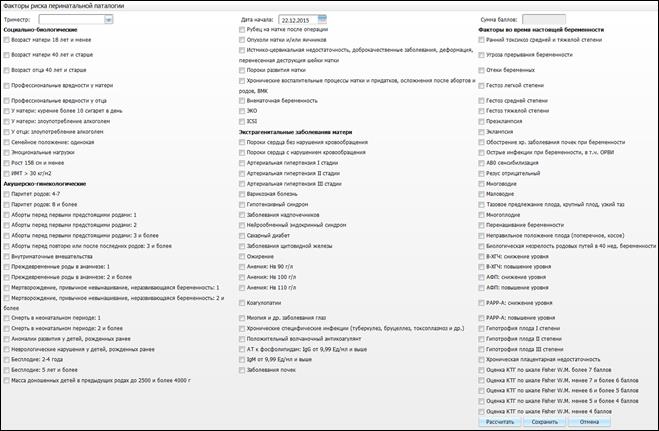
Рис. 16
В данном окне необходимо в поле «Триместр» указать триместр, в поле «Дата начала» указать дату расчета и отметить галочками факторы риска у беременной. После этого следует нажать кнопку «Рассчитать» и в поле «Сумма балов» посчитается степень риска перинатальной патологии в баллах.
Для сохранения степени риска следует нажать кнопку «Сохранить».
Возможные значения:
· 1 – «высокая» (25 баллов и более);
· 2- «средняя» (15-24 баллов);
· 3 – «низкая» (0-15 баллов).
Н
При выборе шкалы риска «572н» откроется окно «Факторы риска перинатальной патологии» (Рис. 17).
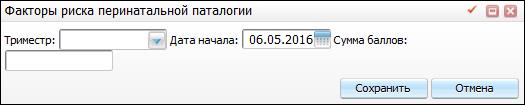
Рис. 17
В данном окне необходимо в поле «Триместр» указать триместр, в поле «Дата начала» указать дату расчета, в поле «Сумма балов» указать степень риска перинатальной патологии в баллах.
Для сохранения степени риска следует нажать кнопку «Сохранить».
Группы риска(угрозы)
Данная вкладка (Рис. 18) содержит информацию о наличии группах риска.

Рис. 18
Окно содержит следующие столбцы:
· «Дата» - Выводится дата установления группы риска;
· «Группа риска (угрожаемая по)» - Выводится группа риска.
Диагнозы
Данная вкладка (Рис. 19) содержит информацию обо всех диагнозах, выявленных у пациентки во время наблюдения беременности.
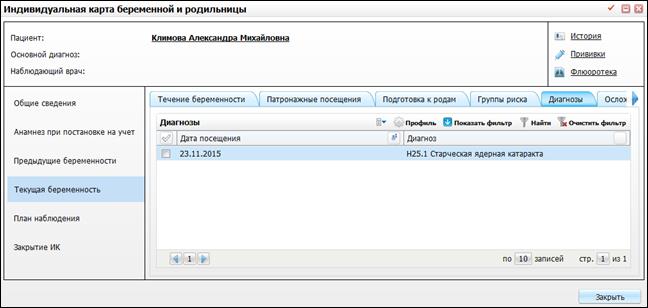
Рис. 19
Вкладка доступна для редактирования/добавления, для этого следует нажать кнопку «Добавить». Откроется окно «Диагнозы: добавление» (Рис. 20).
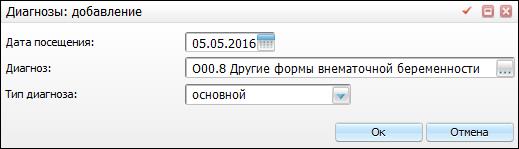
Рис. 20
В открывшемся окне следует заполнить поля:
· «Дата посещения» - Указать дату посещения с помощью календаря  или вручную. По умолчанию проставляется текущая дата;
или вручную. По умолчанию проставляется текущая дата;
· «Диагноз» – Выбрать диагноз из справочника МКБ-10, который вызывается нажатием кнопки  ;
;
· «Тип диагноза» – Выбрать тип диагноза из списка с помощью кнопки  .
.
После заполнения полей следует нажать кнопку «Ок».
Осложнения
Данная вкладка (Рис. 21) содержит информацию обо всех осложнениях беременности.
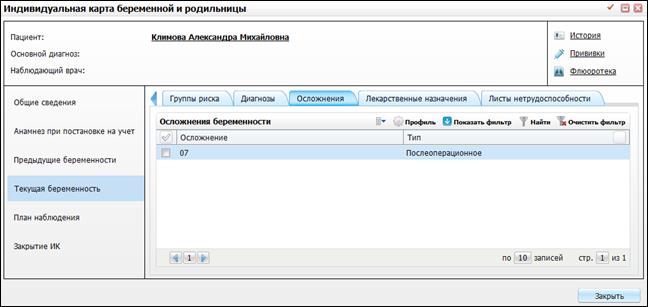
Рис. 21
Вкладка доступна для редактирования/добавления, для этого следует нажать кнопку «Добавить». Откроется окно «Контрагенты: Беременность: Осложнения: Добавление» (Рис. 22).

Рис. 22
В открывшемся окне следует заполнить поля:
· «Осложнение» - Выбрать осложнение из справочника «Осложнения», который вызывается нажатием кнопки  .
.
После заполнения полей следует нажать кнопку «Ок».
Лекарственные назначения
Данная вкладка (Рис. 23) содержит информацию о лекарственных назначениях.

Рис. 23
Вкладка доступна для редактирования/добавления, для этого следует нажать кнопку «Добавить». Откроется окно «Контрагенты: Беременность: Лекарственные назначения: Добавление» (Рис. 24).

Рис. 24
В открывшемся окне следует заполнить поля:
· «Описание» - Ввести описание лекарственного назначения вручную;
· «Состояние назначения» - Выбрать значение из окна «Состояния назначения», которое вызывается нажатием кнопки  ;
;
· «Тип назначения» - Ввести тип лекарственного назначения вручную.
После заполнения полей следует нажать кнопку «Ок».
Листы нетрудоспособности
Данная вкладка (Рис. 25) содержит информацию о листах нетрудоспособности, выданных в рамках беременности.

Рис. 25
Вкладка доступна для редактирования/добавления, для этого следует нажать кнопку «Добавить». Откроется окно «Контрагенты: Беременность: Листы нетрудоспособности» (Рис. 26).
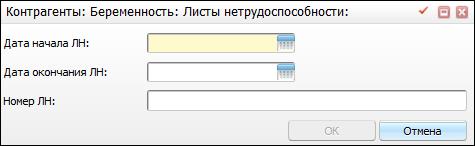
Рис. 26
В открывшемся окне следует заполнить поля:
· «Дата начала ЛН» - Указать дату начала действия листка нетрудоспособности с помощью календаря  или вручную;
или вручную;
· «Дата окончания ЛН» - Указать дату окончания действия листка нетрудоспособности с помощью календаря  или вручную;
или вручную;
· «Номер ЛН» - Ввести номер листка нетрудоспособности вручную.
После заполнения полей следует нажать кнопку «Ок».
Вкладка «План наблюдения»
На данной вкладке (Рис. 27) отображаются данные об амбулаторном плане наблюдений, о госпитализациях во время беременности, об услугах, оказанных пациентке во время беременности (в том числе и не относящихся к беременности).

Рис. 27
Амбулаторное наблюдение
На данной вкладке (Рис. 28) создается план наблюдений (т.е. перечень услуг, которые должны быть оказаны в рамках беременности: осмотры узких специалистов, лабораторные исследования и т.д.).
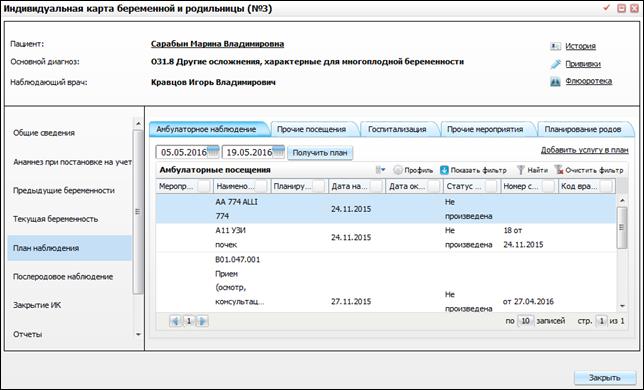
Рис. 28
Окно содержит следующие столбцы:
· «Мероприятия» - Выводится наименование мероприятия;
· «Наименование услуги» – Выводится наименование услуги;
· «Планируемая дата оказания» - Выводится планируемая дата оказания услуги;
· «Дата направления» – Выводится дата создания направления на услугу;
· «Дата оказания» – Выводится дата оказания услуги;
· «Статус услуги» – Выводится статус оказания услуги;
· «Номер связанного направления» – Выводится номер связанного направления;
· «Код врача» - Выводится код врача.
При нажатии на ссылку «Добавить услугу в план» открывается окно «Список услуг» (Рис. 29).
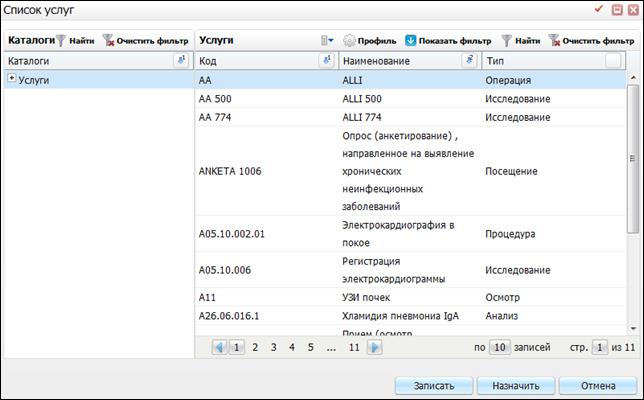
Рис. 29
Предусмотрено два способа добавления услуги в план: кнопка «Записать» и кнопка «Назначить».
· Кнопка «Записать»:
При нажатии на кнопку «Записать» Система подберет ближайшую дату для выбранных услуг и затем откроется окно «Запись на услугу» (Рис. 30).

Рис. 30
В окне «Запись на услуги» указана ближайшая дата, на которую может быть произведена запись пациента на выбранные услуги.
В данном окне также приведен список выбранных услуг, дата и время оказания услуг, и наименования кабинетов.
Необходимо выбрать «Вид оплаты» из списка с помощью кнопки  .
.
Для изменения даты следует воспользоваться системным календарем  , и нажать на кнопку «Подобрать». Система определит ближайшую дату, на которую может быть произведена запись пациента на выбранные услуги.
, и нажать на кнопку «Подобрать». Система определит ближайшую дату, на которую может быть произведена запись пациента на выбранные услуги.
Чтобы просмотреть расписание, необходимо нажать на кнопку «Расписание»  напротив выбранной услуги. Откроется окно «Регистратура - расписание». Подробно работа с данным окном описана в руководстве пользователя «АРМ Регистратор».
напротив выбранной услуги. Откроется окно «Регистратура - расписание». Подробно работа с данным окном описана в руководстве пользователя «АРМ Регистратор».
После того как дата и время для услуг будут определены, необходимо нажать на кнопку «ОК». Будет произведена запись на выбранные услуги.
· Кнопка «Назначить»:
При нажатии на данную кнопку создается назначение на выбранную услугу без записи в расписание. Далее можно воспользоваться пунктами контекстного меню «Записать» или «Связать с направлением».
Прочие посещения
Данная вкладка (Рис. 31) содержит информацию о прочих посещениях.

Рис. 31
Окно содержит следующие столбцы:
· «Мероприятия» - Выводится наименование мероприятия;
· «Наименование услуги» – Выводится наименование услуги;
· «Дата направления» – Выводится дата создания направления на услугу;
· «Дата оказания» – Выводится дата оказания услуги;
· «Статус услуги» – Выводится статус оказания услуги;
· «Номер связанного направления» – Выводится номер связанного направления.
Госпитализация
На данной вкладке (Рис. 32) отображается информация о госпитализациях во время беременности.
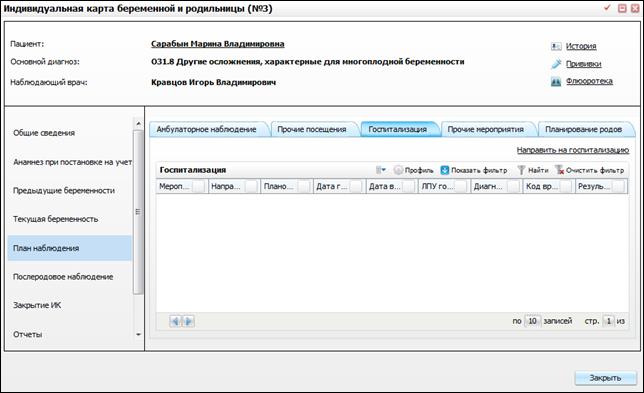
Рис. 32
Окно содержит следующие столбцы:
· «Мероприятия» - Выводится наименование мероприятия;
· «Направление» - Выводится дата направления на госпитализацию;
· «Плановая дата» - Выводится плановая дата госпитализации;
· «Дата госпитализации» - Выводится дата госпитализации;
· «Дата выписки» – Выводится дата выписки;
· «ЛПУ госпитализации» - Выводится ЛПУ госпитализации;
· «Диагноз госпитализации» - Выводится диагноз госпитализации;
· «Код врача» - Выводится код врача;
· «Результат госпитализации» - Выводится результат госпитализации.
При нажатии на ссылку «Направить на госпитализацию» открывается основное окно создания внешнего направления на госпитализацию «Добавление направления» (Рис. 33).
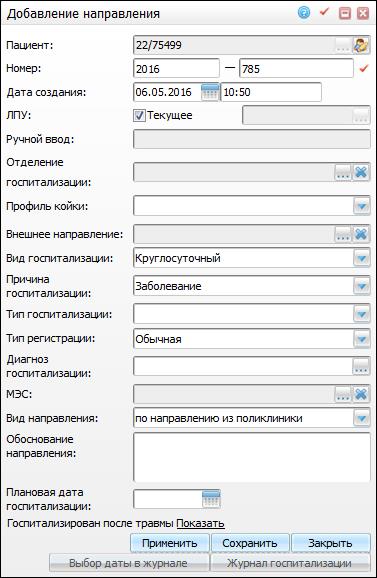
Рис. 33
Подробно работа с окном «Добавление направления» описана в руководстве пользователя «Модуль Приемный покой».
Вкладка доступна для редактирования/добавления, для этого следует нажать кнопку «Добавить из списка». Откроется окно «Направление на госпитализацию» (Рис. 34).

Рис. 34
Следует выбрать необходимое направление на госпитализацию и нажать кнопку «Ок».
Прочие мероприятия
Данная вкладка (Рис. 35) содержит информацию о прочих мероприятиях.
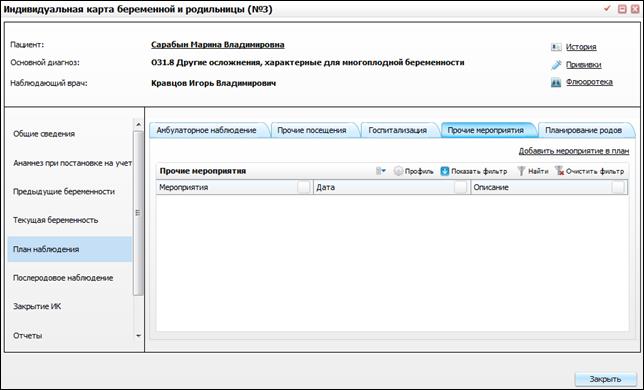
Рис. 35
Окно содержит следующие столбцы:
· «Мероприятия» - Выводится наименование мероприятия;
· «Дата» – Выводится дата проведения мероприятия;
· «Описание» – Выводится описание мероприятия.
Планирование родов
Данная вкладка (Рис. 36) содержит информацию о планировании родов.
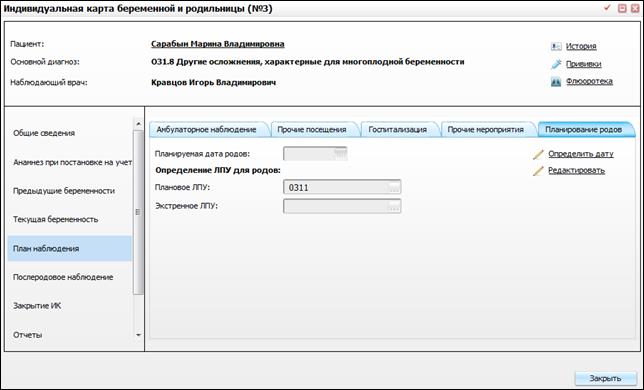
Рис. 36
Необходимо нажать кнопку «Определить дату», откроется окно «Определение даты родов» (Рис. 37).
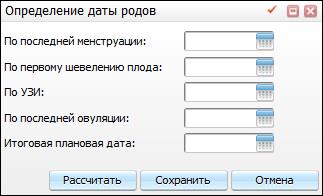
Рис. 37
Необходимо заполнить следующие поля:
· «По последней менструации» - Указать планируемую дату родов, определенную по последней менструации с помощью календаря  или вручную;
или вручную;
· «По первому шевелению плода» - Указать планируемую дату родов, определенную по первому шевелению плода с помощью календаря  или вручную;
или вручную;
· «По УЗИ» - Указать планируемую дату родов, определенную по УЗИ с помощью календаря  или вручную;
или вручную;
· «По последней овуляции» - Указать планируемую дату родов, определенную по последней овуляции с помощью календаря  или вручную;
или вручную;
· «Итоговая плановая дата» - На основе введенных данных рассчитывается итоговая плановая дата родов.
Далее следует нажать кнопку «Редактировать» и заполнить поля:
· «Плановое ЛПУ» - Выбрать плановое ЛПУ для родов из окна «Список ЛПУ», которое вызывается нажатием кнопки  ;
;
· «Экстренное ЛПУ» - Выбрать экстренное ЛПУ для родов из окна «Список ЛПУ», которое вызывается нажатием кнопки  .
.
Амбулаторное наблюдение
Данная вкладка (Рис. 38) содержит информацию об амбулаторном наблюдении.
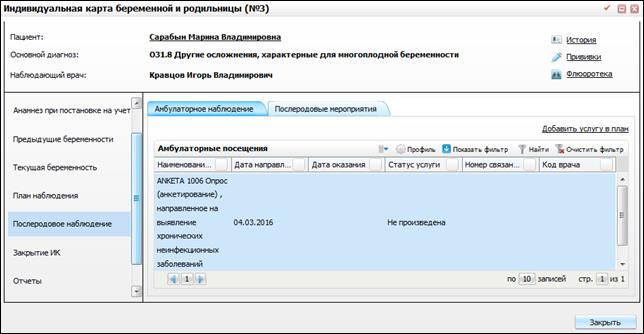
Рис. 38
Окно содержит следующие столбцы:
· «Наименование услуги» - Выводится наименование услуги;
· «Дата направления» - Выводится дата направления на услугу;
· «Дата оказания» – Выводится дата оказания услуги;
· «Статус услуги» - Выводится статус услуги;
· «Номер связанного направления» - Выводится номер связанного направления;
· «Код врача» - Выводится код врача.
Послеродовые мероприятия
Данная вкладка (Рис. 39) содержит информацию о послеродовых мероприятиях.
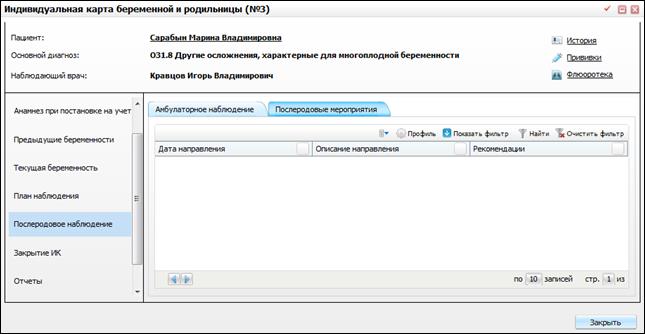
Рис. 39
Окно содержит следующие столбцы:
· «Дата направления» - Выводится дата направления на мероприятие;
· «Описание направления» – Выводится описание направления;
· «Рекомендации» - Выводятся рекомендации.
Вкладка доступна для редактирования/добавления, для этого следует нажать кнопку «Добавить». Откроется окно «Послеродовые мероприятия. Добавление» (Рис. 40).
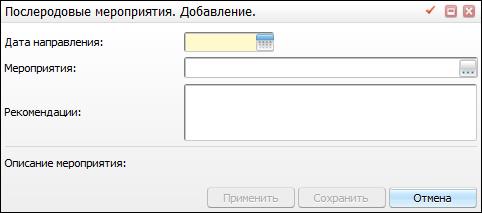
Рис. 40
В открывшемся окне следует заполнить поля:
· «Дата направления» - Указать дату направления на послеродовое мероприятие с помощью календаря  или вручную;
или вручную;
· «Мероприятия» - Выбрать мероприятие, нажав на кнопку  ;
;
· «Рекомендации» - Ввести рекомендации вручную;
· «Описание мероприятия» - Ввести описание мероприятия вручную.
После заполнения полей следует нажать кнопку «Ок».
Вкладка «Закрытие ИК»
Дополнительно
Данная вкладка (Рис. 42) содержит дополнительную информацию по закрытию индивидуальной карты.
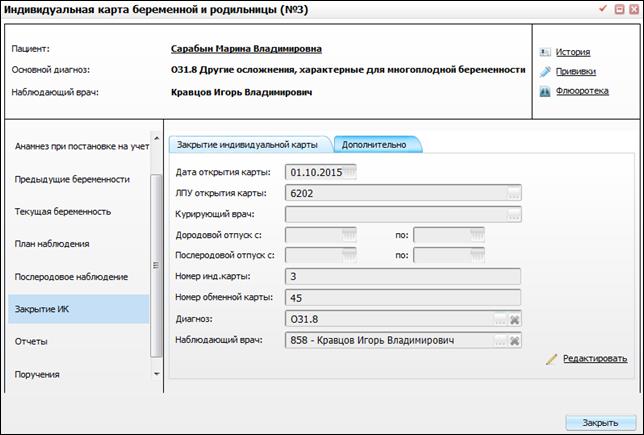
Рис. 42
В открывшемся окне следует нажать кнопку «Редактировать» и заполнить поля:
· «Дата открытия карты» - Указать дату открытия индивидуальной карты с помощью календаря  или вручную;
или вручную;
· «ЛПУ открытия карты» - Выбрать наименование ЛПУ открытия индивидуальной карты из окна «Список ЛПУ», которое вызывается нажатием кнопки  ;
;
· «Курирующий врач» - Выбрать ФИО курирующего врача из окна «Пользователи системы», которое вызывается нажатием кнопки  ;
;
· «Дородовой отпуск с…по» - Указать дату начала и дату окончания дородового отпуска с помощью календаря  или вручную;
или вручную;
· «Послеродовой отпуск с…по» - Указать дату начала и дату окончания послеродового отпуска с помощью календаря  или вручную;
или вручную;
· «Номер инд.карты» - Указать номер инд.карты вручную;
· «Номер обменной карты» - Указать номер обменной карты вручную;
· «Диагноз» - Выбрать диагноз из справочника МКБ-10, который вызывается нажатием кнопки  ;
;
· «Наблюдающий врач» - Выбрать ФИО курирующего врача из окна «Персонал», которое вызывается нажатием кнопки  .
.
После заполнения полей следует нажать кнопку «Сохранить».
Вкладка «Новорожденные»
Данная вкладка (Рис. 43) содержит информацию о новорожденных.
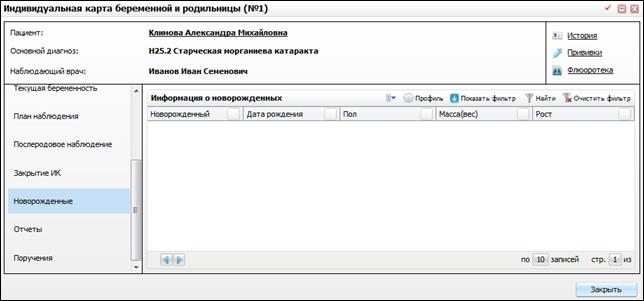
Рис. 43
Окно содержит следующие столбцы:
· «Новорожденный» - Выводится ФИО новорожденного;
· «Дата рождения» - Выводится дата рождения новорожденного;
· «Пол» - Выводится пол новорожденного;
· «Масса (вес)» - Выводится масса (вес) новорожденного;
· «Рост» - Выводится рост новорожденного.
Вкладка доступна для редактирования/добавления, для этого следует нажать кнопку «Добавить». Откроется окно «Сведения о ребенке» (Рис. 44).

Рис. 44
В открывшемся окне следует заполнить поля:
· «Пациент(ребенок)» - Выбрать пациента из окна «Контрагенты», которое открывается с помощью кнопки  ;
;
· «Пол» - Выбрать пол новорожденного из списка с помощью кнопки  ;
;
· «Ребенок(живой/нет)» - Выбрать значение из списка с помощью кнопки  ;
;
· «Вес» - Ввести вес новорожденного вручную;
· «Рост» - Ввести рост новорожденного вручную;
· «Диагноз» - Выбрать диагноз из справочника МКБ, который открывается с помощью кнопки  ;
;
· «Смерть наступила» - Выбрать значение из списка с помощью кнопки  ;
;
· «Аномалии развития» - Поставить галочку, если имели место быть аномалии развития;
· «Неврол.нарушения» - Поставить галочку, если имели место быть неврологические нарушения.
После заполнения полей следует нажать кнопку «Ок».
Вкладка «Отчеты»
Данная вкладка (Рис. 45) предназначена для формирования отчетности по индивидуальной карте.

Рис. 45
На данной вкладке можно сформировать следующие отчеты:
· «Индивидуальная карта(111/у)»;
· «Обменная карта (113/у)»;
· «Послеродовый патронаж на 3 сутки»;
· «Послеродовый патронаж на 7 сутки»;
· «Лист маршрутизации беременной»;
· «Дородовый эпикриз».
Для формирования отчета следует выбрать необходимый отчет из списка нажатием правой кнопки мыши.
Вкладка «Поручения»
Данная вкладка (Рис. 46) содержит информацию о поручениях закрытию.
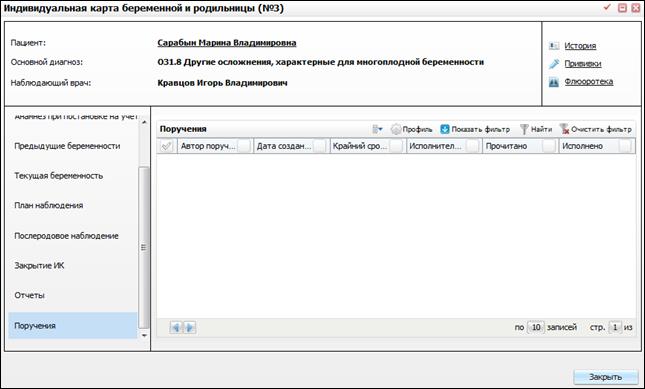
Рис. 46
Окно содержит следующие столбцы:
· «Автор поручения» - Выводится автор поручения;
· «Дата создания» - Выводится дата создания поручения;
· «Крайний срок выполнения» - Выводится крайний срок выполнения поручения;
· «Исполнитель поручения» - Выводится исполнитель поручения;
· «Прочитано» - Выводится статус поручения;
· «Исполнено» - Выводится статус поручения.
Вкладка доступна для редактирования/добавления, для этого следует нажать кнопку «Добавить поручение». Откроется окно «Новое сообщение» (Рис. 47).

Рис. 47
В открывшемся окне следует заполнить поля:
· «Тема» - Ввести тему поручения вручную;
· «Сообщение» - Ввести текст поручения вручную;
· «Срок выполнения» - Указать срок выполнения поручения с помощью календаря  или вручную;
или вручную;
· «Кому отправить» - Выбрать получателя поручения из окна «Пользователи системы», которое открывается с помощью кнопки  ;
;
· «Сообщить о прочтении» - Поставить галочку, если необходимо сообщить о прочтении.
После заполнения полей следует нажать кнопку «Ок».
Лист регистрации изменений
|
| Изм.
| Версия Системы
| Версия документа
| Дата внесения изменений
| Автор изменений
| Краткое описание изменений
|
| 1
| 16.03
| 1.01
| 11.05.2016
| Долишняк К.А.
| Первоначальная версия
|
|
|
|
|
|
|
|
|
|
|
|
|
|
|
|
|
|
|
|
|
|
|
|
|
|
|
|
|
|
|
|
|
|
|
|
|
|
|
|
|
|
|
|
|
|
|
|
|
|
|
|
|
|
|
|
|
|
|
|
|
|
|
|
|
|
|
|
|
|
|
|
|
|
|
|
|
|
|
|
|
|
|
|
|
|
|
|
|
|
|
|
|
|
|
|
|
|
|
|
|
|
|
|
|
|
|
|
|
|
|
|
|
|
|
|
|
|
|
|
|
|
|
|
|
|
|
|
|
|
|
|
|
|
|
|
|
|
|
|
|
|
|
|
|
|
|
|
|
|
|
|
|
|
|
|
|
|
|
|
|
|
|
|
|
|
|
|
|
|
|
|
|
|
|
|
|
|
|
|
|
|
|
|
|
|
|
|
|
|
|
|
|
|
|
|
|
|
|
|
|
|
|
|
|
|
|
|
|
|
|
Введение
Модуль «Мониторинг беременных» позволяет выполнять следующие функции:
· Ведение учета беременных женщин, находящихся на диспансерном учете во всех медицинских учреждениях, формирование групп беременных высокого, среднего, низкого акушерского риска посредством системы электронного учета;
· Обеспечение возможности оказания консультативной помощи сотрудникам медицинских учреждений службы родовспоможения;
· Обеспечение возможности электронной записи беременных женщин высокой степени риска на консультативный прием в ЛПУ;
· Обеспечение возможности электронной записи беременных женщин высокой степени риска на плановую госпитализацию в ЛПУ;
· Формирование аналитических списков в ЛПУ информации о беременных женщинах:
o не пришедших на прием в женскую консультацию или перинатальный центр;
o не поступивших на плановую госпитализацию в отделения патологии беременных ЛПУ области;
o выписанных из отделения патологии ЛПУ.
· Обеспечение возможности электронной записи беременных женщин на консультацию к специалистам перинатальных центров;
· Обеспечение возможности электронной записи беременных женщин на плановую госпитализацию в профильные отделения перинатальных центров;
· Обеспечение возможности создания направления на госпитализацию беременных высокой степени риска в другие родовспомогательные учреждения с дальнейшим мониторингом за их поступлением и выпиской, с последующей передачей патронажа в ЛПУ;
· Внесение результатов проведения перинатальных консилиумов на базе ГУЗ ОПЦ, передача информации об их проведении в ЛПУ, наблюдающее женщину;
· Возможность динамического наблюдения и контроля беременных и рожениц, имеющих положительный ВИЧ-статус и другие инфекционные заболевания;
· Мониторинг и учет беременных с выявленными диагнозами ВПР-плода, резус-конфликтной и многоплодной беременностью;
· Возможность динамического наблюдения и контроля информации по осложнению основного и сопутствующего МКБ-10 в рамках текущей беременности;
· Обеспечение возможности получения оперативной информации о работе перинатальной помощи для главных специалистов министерства здравоохранения.
Индивидульные карты беременных
Индивидуальная карта беременной предназначена для внесения, хранения и использования информации о беременности пациенток.
Чтобы зайти в раздел «Индивидуальные карты беременных», необходимо выбрать пункт главного меню «Учет» à «Учет беременных» à «Индивидуальные карты». Откроется окно «Индивидуальные карты беременных» (Рис. 1).
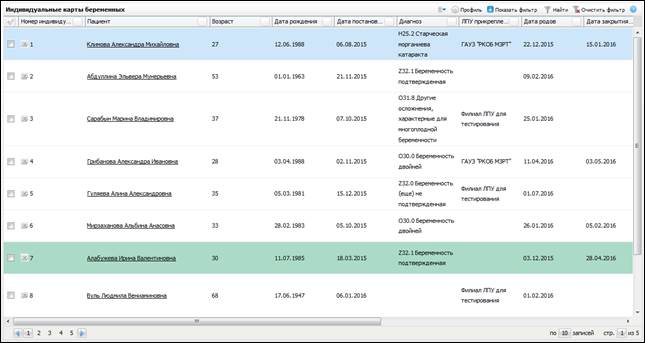
Рис. 1
Окно содержит следующие столбцы:
· «Номер индивидуальной карты» - Выводится номер ИКБР;
· «Пациент» – Выводится ФИО контрагента беременной;
· «Возраст» – Выводится возраст беременной;
· «Дата рождения» – Выводится дата рождения беременной;
· «Дата постановки на учет по беременности» – Выводится дата постановки на учет по беременности;
· «Диагноз» – Выводится основной диагноз;
· «ЛПУ прикрепления» – Выводится ЛПУ прикрепления по цели «Поликлиническая помощь (взрослая)»;
· «Дата родов» – Выводится дата родов;
· «Дата закрытия карты» – Выводится дата закрытия индивидуальной карты;
· «Причина закрытия карты» – Выводится причина закрытия индивидуальной карты;
· «Исход беременности» – Выводится исход беременности;
· «Номер обменной карты» – Выводится номер обменной карты;
· «Срок беременности» - Выводится срок беременности в неделях;
· «Группа риска» – Выводится группа риска перинатальной патологии;
· «ЛПУ открытия карты» - Выводится ЛПУ открытия карты.
В контекстном меню доступны пункты:
· «Добавить»;
· «Редактировать»;
· «Удалить».



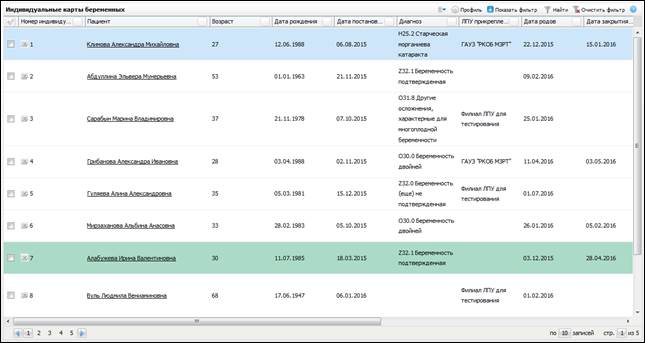
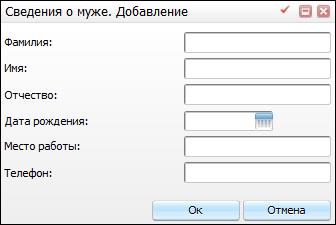
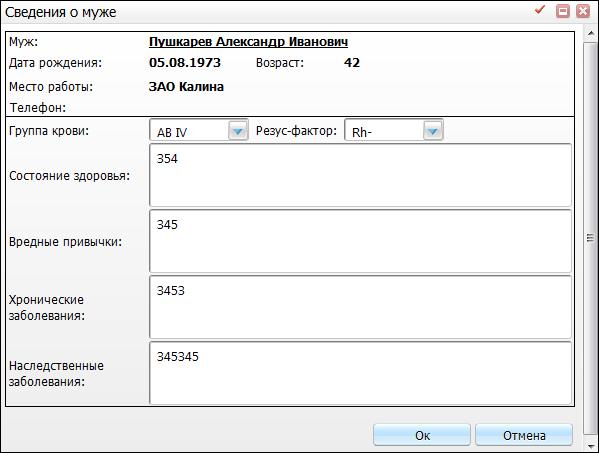
 ;
;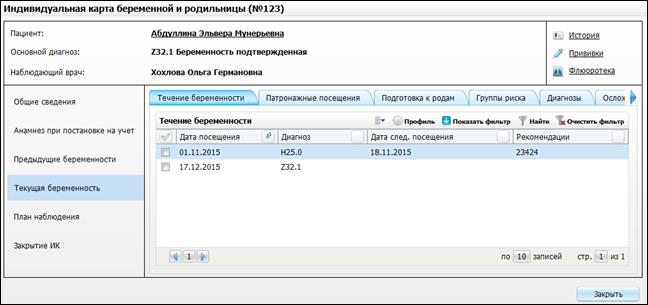

 или вручную;
или вручную; ;
;


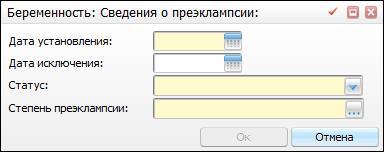
 ;
;
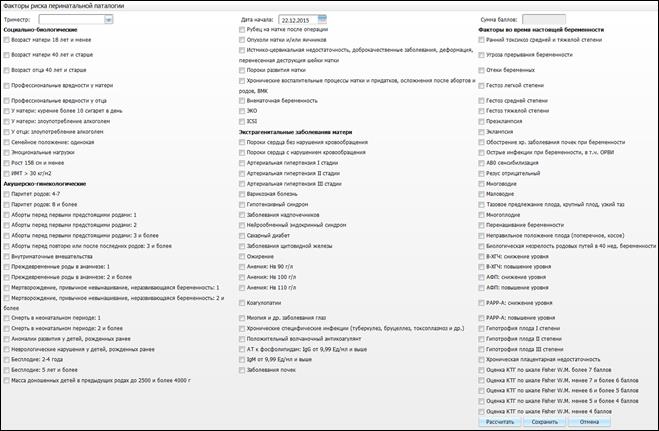
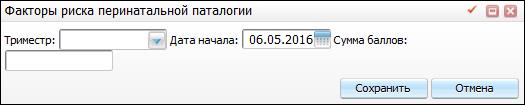

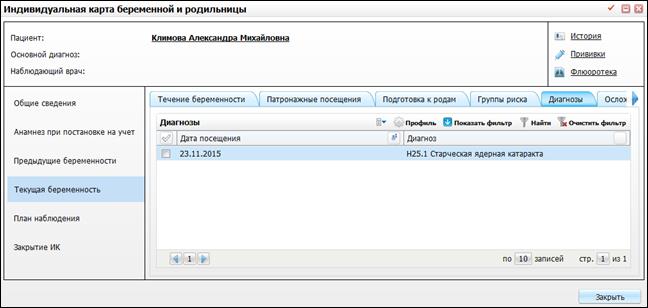
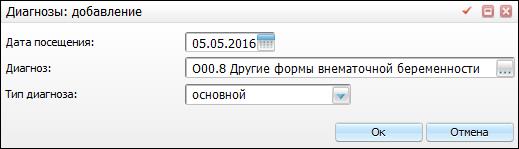
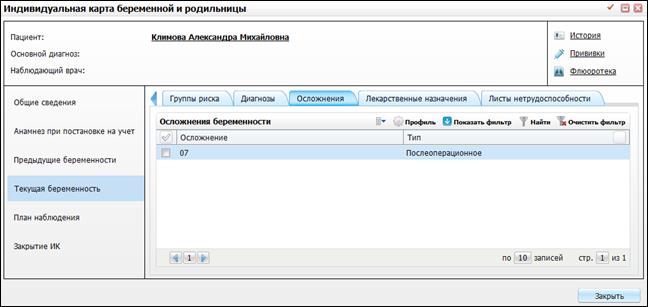




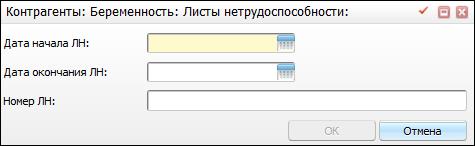

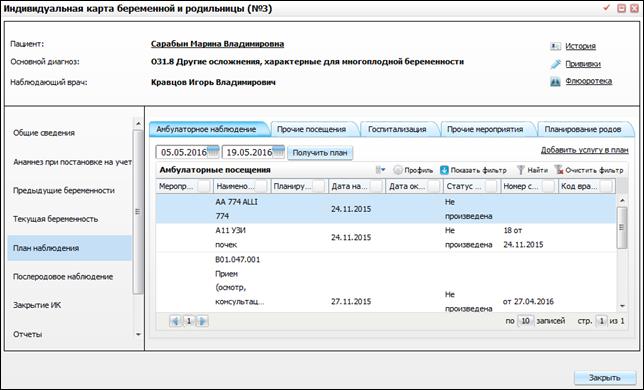
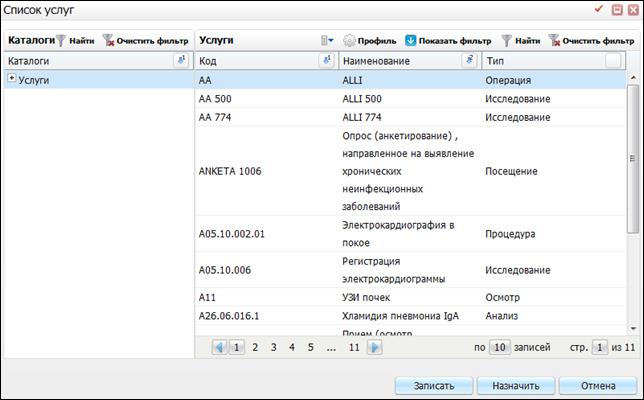

 , и нажать на кнопку «Подобрать». Система определит ближайшую дату, на которую может быть произведена запись пациента на выбранные услуги.
, и нажать на кнопку «Подобрать». Система определит ближайшую дату, на которую может быть произведена запись пациента на выбранные услуги. напротив выбранной услуги. Откроется окно «Регистратура - расписание». Подробно работа с данным окном описана в руководстве пользователя «АРМ Регистратор».
напротив выбранной услуги. Откроется окно «Регистратура - расписание». Подробно работа с данным окном описана в руководстве пользователя «АРМ Регистратор».